Asus P527 User Manual [de]
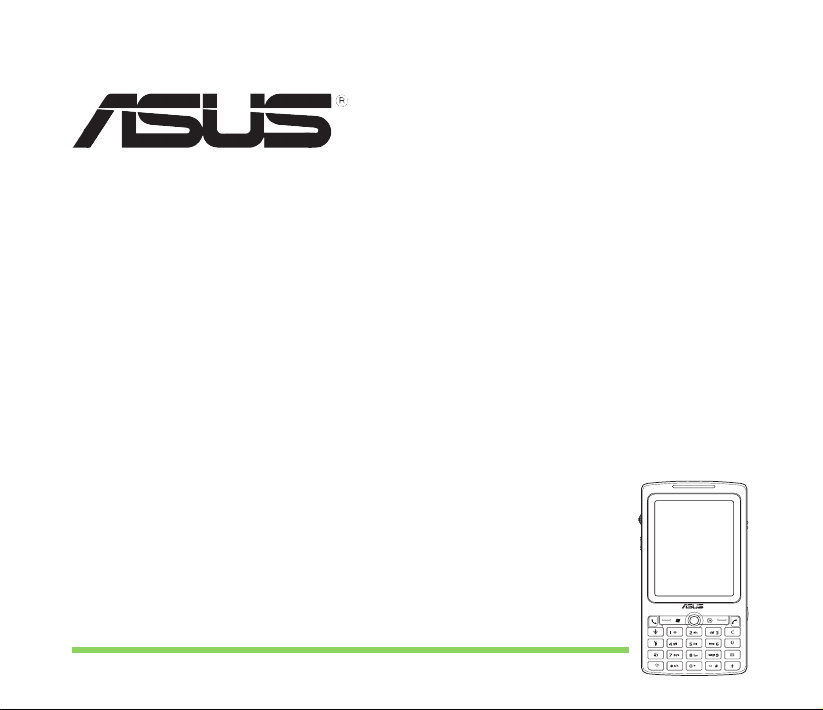
Schnellstartanleitung
P527
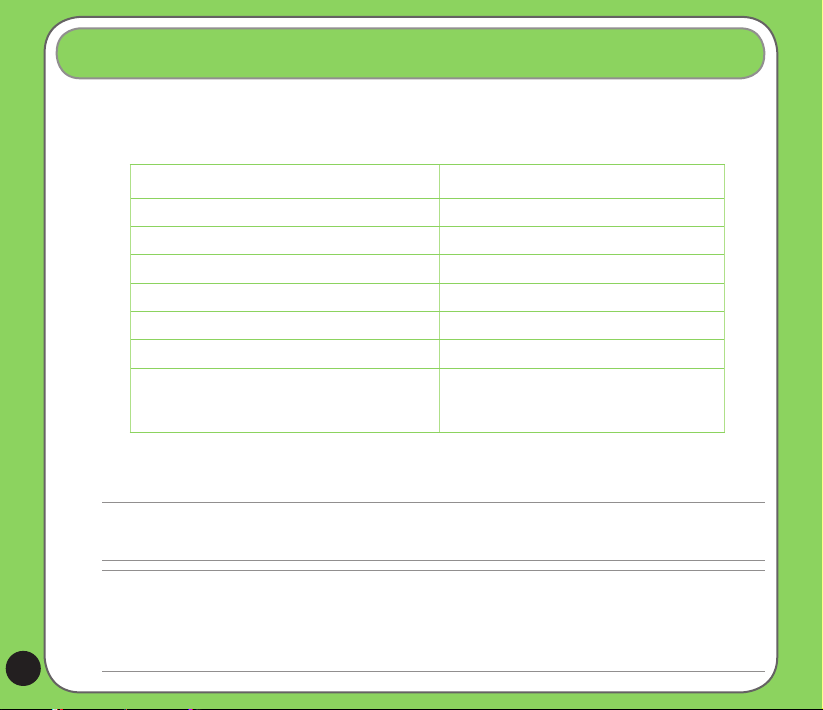
Lieferumfang
Prüfen Sie, ob Ihre P527-Packung die folgenden Artikel enthält:
P ASUS P527-Gerät P Schutztasche
P Akku P Inbetriebnahme-CD
P Netzteil P Benutzerhandbuch
P Mini-USB-Kabel P Schnellstartanleitung
P Headset P Garantiekarte
P Stylus P microSD-Karte*
P Kfz-Handy-Ladegerät P Bonus-CD*
P Kfz-Zubehör (PDA-Halterung und
Windschutzscheibensaugsockel)
*Optional, abhängig vom Verkaufsland
HINWEIS:
• Die Schutzhülle ist nur für Schutzzwecke vorgesehen und ist kein Zubehör gegen Abnutzung.
• Wenden Sie sich bitte an Ihre Händler, falls irgendein oben genannter Artikel fehlt oder beschädigt ist.
ACHTUNG:
• Verwenden Sie nur den richtigen Akkutyp, um das Risiko eines Brands zu verringern. Für Details lesen Sie bitte den
Abschnitt “Einlegen der SIM-Karte und des Akkus”.
• Versuchen Sie niemals das Akkupack auseinanderzubauen.
• Entsorgen Sie ordnungsmäßig gebrauchte Batterien/Akkus. Fragen Sie die örtlichen Behörden für eine angemessene
2
Entsorgung von Batterien/Akkus.
P Navigations-CD & Handbuch*
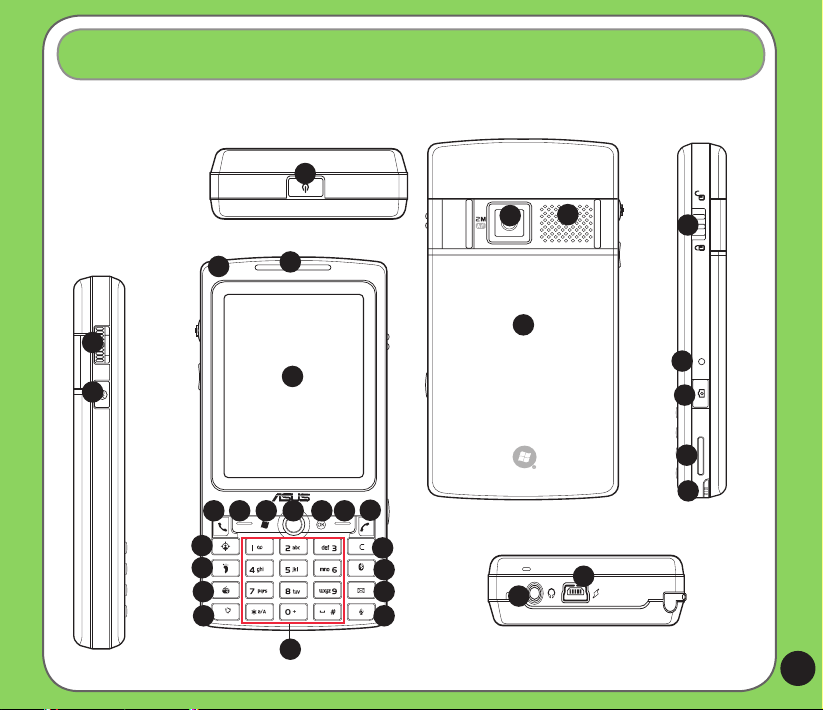
MicroSD Reset
Kennenlernen Ihres P527
Layout
1
Top features
4
5
24
23
26
Funktionen links
2
3
7
14
16
19
21
6
10
8 9
Funktionen Vorderseite
11
12
17
13
15
18
20
22
Funktionen Rückseite
25
32
31
Funktionen Unterseite
27
28
29
30
Funktionen rechts
3
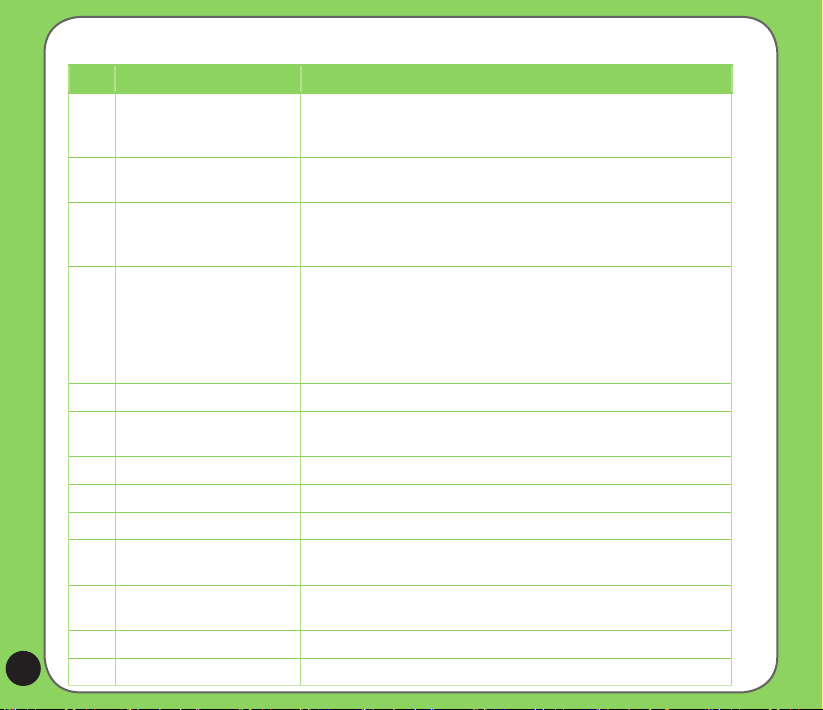
Gerätekomponentenbeschreibung
Nr. Element Beschreibung
1 Stromschalter Einmal drücken, um das Gerät in den Suspend-Modus zu versetzen
2 Jog-Wahl Dieses Wahlrad für 3 Richtungen ermöglicht die konventionelle
3 OK-Taste Zur Bestätigung eines Befehls oder um eine offene Anwendung zu
4 Benachrichtigungs-LED Diese mehrfarbige LED benachrichtigt Sie folgendermaßen:
5 Hörer Zum hören der aktiven Anrufe.
6 LCD-Touchscreen Dieser 2,6’’, 65.536-Farben, 240 x 320 Pixel Touchscreen-TFT-LCD
7 Anruftaste Annehmen von eingehenden Anrufen oder Anrufe einleiten.
8 Linke Softtaste Führt den Befehl, der über der Taste angezeigt wird, aus.
9 Start-Taste Öffnen des Startmenüs.
10 Navigationstaste Diese 5-Wege-Navigationstaste ermöglicht Ihnen die Navigation
11 OK-Taste Zur Bestätigung eines Befehls oder um eine offene Anwendung zu
12 Rechte Softtaste Führt den Befehl, der über der Taste angezeigt wird, aus.
4
13 Ende-Taste Anruf oder GPRS-Verbindung beenden.
oder aus dem Schlafmodus aufzuwecken.
Drücken und Halten zum Ein- oder Ausschalten.
Navigation durch Menüs, ohne den Stylus benutzen zu müssen.
schließen/beenden.
Drücken und Halten, um die Sprachlautstärke zu regeln.
• Grün - Telefon voll geladen.
• Grün blinkend - Netzwerk gefunden.
• Rot - Telefon wird geladen.
• Rot blinkend - Ereignisbenachrichtigung.
• Blau blinkend - Bluetooth
ermöglicht Ihnen mittels Stylus zu schreiben, zeichnen oder auswählen.
durch Menüs und durch hineindrücken die Bestätigung der Auswahl.
schließen/beenden.
®,
Wi-Fi® oder GPS ist eingeschaltet.
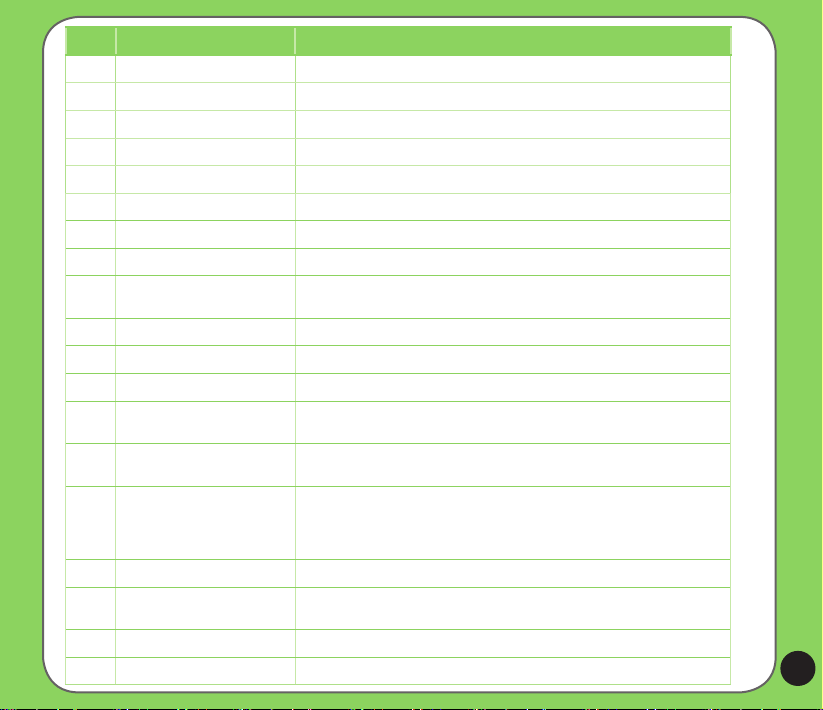
Nr. Element Beschreibung
14 Location Courier-Taste Lang drücken, um Location Courier zu starten.
15 Löschtaste Drücken Sie darauf, um das linke eingegebene Zeichen zu löschen.
16 Travelog-Taste Drücken, um Travelog zu starten.
17 Alphanumerische Tastatur Damit können Sie Text und Zahlen eingeben.
18 Bluetooth-Taste Drücken, um Bluetooth ein- und ausschalten
19 UKW-Taste Drücken, um das UKW-Radioprogramm zu starten.
20 Nachrichtentaste Drücken, um Nachrichten anzuzeigen.
21 Modusumschalter Damit können Sie zwischen den Anwendungen umschalten.
22 Voice Commander/
Aufnahmetaste
23 Kameraobjektiv Objektiv für 2 Megapixel-Kamera mit festem Fokus zum Bilder aufzunehmen.
24 Stereo-Lautsprecher Zum Hören von Audio-Medien und Anrufen.
25 Akkufach Hier bendet sich der Akku, der das Gerät mit Strom versorgt.
26 Haltetaste Schieben Sie diese Taste, um alle Taste und den LCD-Touchscreen
27 Rückstellknopf Drücken Sie mit dem Stylus den Rückstellknopf, um einen Soft-Reset
28 Kamerataste Halten Sie die Taste für über drei Sekunden gedrückt, um die Kamera zu
29 Micro-SD-Steckplatz Stecken Sie eine Micro-SD-Speicherkarte in diesen Steckplatz ein.
30 Stylus Verwenden Sie den Stylus, um auf dem Touchscreen zu schreiben,
31 Ohrhöreranschluss Hier schließen Sie ein Headset an.
32 Mini-USB-Anschluss Anschluss, um Ihre Daten zu synchronisieren und den Akku aufzuladen.
Drücken Sie darauf, um die Sprachbefehl-Applikation zu öffnen.
Halten Sie die Taste gedrückt, um die Sprachaufnahme zu starten.
zu aktivieren oder deaktivieren.
des Gerätes auszuführen.
aktivieren. Drücken Sie im Kameramodus darauf, um ein Bild aufzunehmen.
Drücken Sie im Videomodus darauf, um Videoaufnahme zu starten. Drücken
Sie noch einmal darauf, um die Aufnahme zu beenden.
zeichnen oder eine Wahl zu treffen.
5
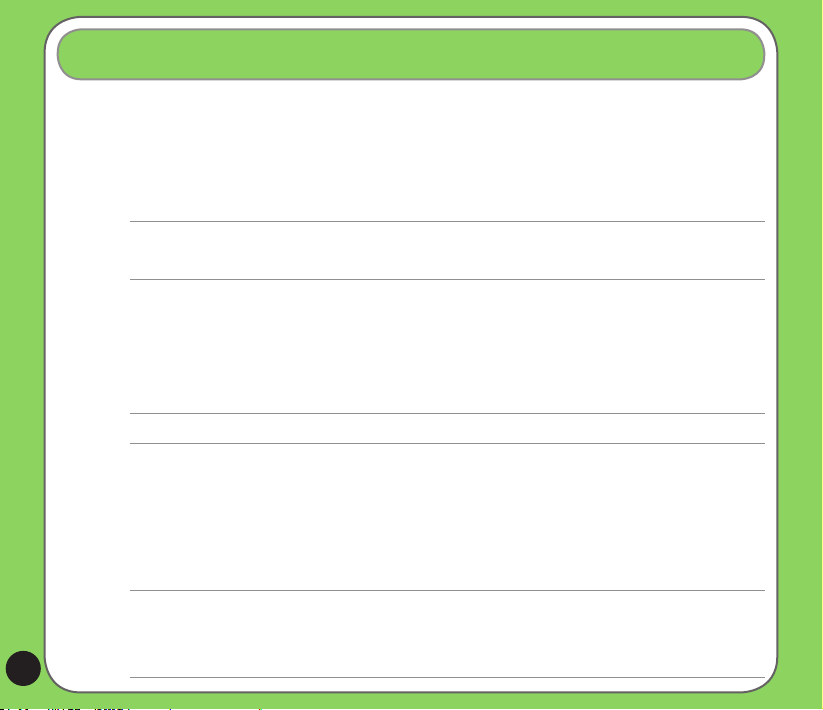
Einrichten des Gerätes
Bevor Sie mit dem P527 einen Anruf tätigen, müssen Sie eine SIM (Subscriber Identity Module)Karte installieren. Eine SIM-Karte enthält Ihre Rufnummer, die Nutzerdetails, das Telefonbuch
und einen zusätzlichen Telefonspeicher.
Installieren der SIM-Karte und des Akkus
1. Entfernen Sie die Abdeckung des Akkufachs und entnehmen Sie den Akku
HINWEIS:
Wenn das Gerät eingeschaltet ist, schaltet sich das Gerät automatisch durch Öffnen des Akkufachs ab, um einen
Datenverlust zu vermeiden.
2. Legen Sie die SIM-Karte ein, wobei die goldenen Kontakte nach unten zeigen müssen und
die abgeschrägte Ecke auf die obere linke Ecke des Steckplatzes ausgerichtet werden muss.
3. Legen Sie den Akku in das Akkufach ein, wobei die Kupferkontakte richtig auf den
Kupferstromleiter im Gerät ausgerichtet werden müssen.
4. Bringen Sie die Abdeckung des Akkufachs wieder an.
ACHTUNG: Benutzen Sie nur einen von ASUS empfohlenen Akku für dieses Gerät.
Auaden des Akkus
Das mitgelieferte Akkupack wurde vor der Lieferung teilweise aufgeladen. Laden Sie den Akku für
bis zu vier (4) Stunden auf, bevor Sie das Gerät in Betrieb nehmen.
So laden Sie den Akku auf:
1. Verbinden Sie den Stecker des Netzteils mit dem Mini-USB-Anschluss unten an dem Gerät.
2. Verbinden Sie dann das Netzteil mit einer geerdeten Wandsteckdose oder Verteilerdose.
HINWEIS:
• Die Benachrichtigungs-LED leuchtet rot und das Akkuladesymbol erscheint in der Statusleiste, um Sie darauf
aufmerksam zu machen, dass der Akku aufgeladen wird.
• Wenn der Akku völlig entladen ist, müssen Sie ihn für mindestens zwanzig Minuten auaden, bevor das Gerät wieder
6
eingeschaltet werden kann.
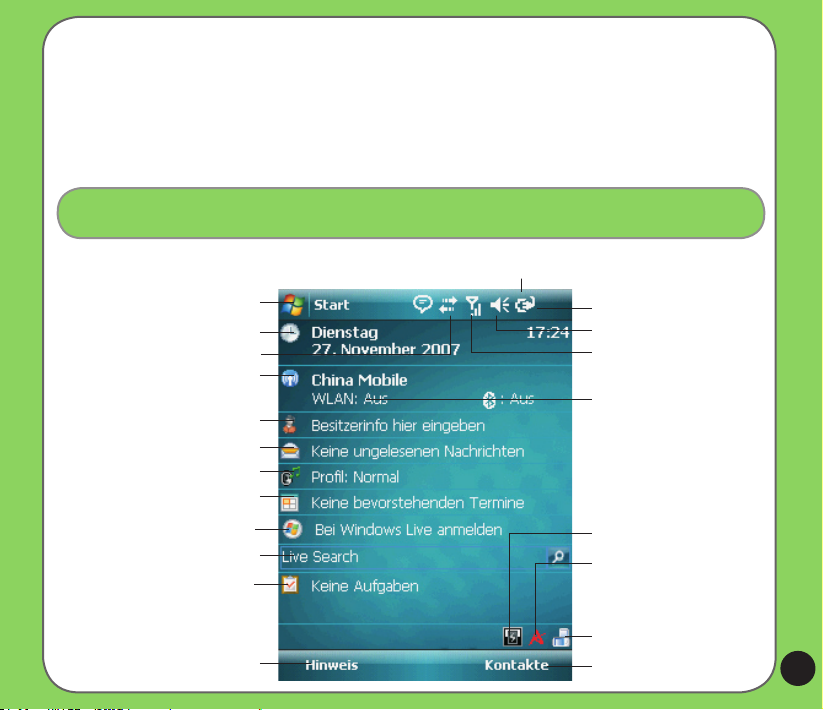
Einschalten Ihres Gerätes
Nach dem Laden des Akkus können Sie das Gerät das erste Mal einschalten.
So schalten Sie das Gerät ein:
1. Drücken und halten Sie die Einschalttaste.
2. Folgen Sie den Bildschirmanweisungen, um Ihr Gerät einzustellen.
Der Heute-Bildschirm
Der Heute-Bildschirm zeigt für Sie nützliche Informationen an.
Startmenü öffnen
Datum, Uhrzeit und Alarm einstellen
Verbindungsstatus
Anzeige des derzeitigen
Mobilfunkanbiters und des
Verbindungsstatus
Benutzerinformationen
Nachrichten öffnen
Prol einrichten
Lesen oder Einrichten von Terminen
Bei Windows Live anmelden
Live Suche
Aufgabe einrichten
ASUS Launcher anzeigen
Statusleiste
Akkuladeanzeige
Lautstärke einstellen
Zeigt den Signalstatus an
(Das Symbol zeigt Keine SIM-Karte und kein
Signal an, wenn keine SIM-Karte installiert ist.)
Zeigt den Bluetooth®-/WiFiVerbindungsstatus an
Antippen, um den Anruflter
einzustellen
Antippen, um Informationen
zu der System-CPU, der USBEinstellung, der LCD-Helligkeit,
dem Akku, dem Speicher
und dem MicroSD-Status
Bildschirmausrichtung ändern
Antippen, um die Kontaktliste
zu öffnen
7
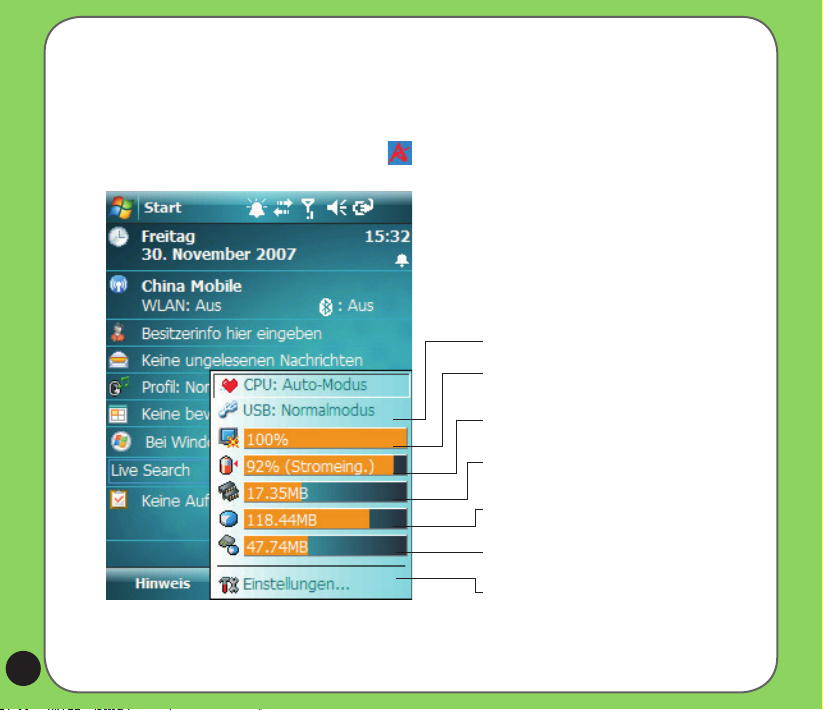
ASUS Status-Symbol
Das Symbol ASUS Status erlaubt Ihnen mühelos den aktuellen Status der
Gerätekomponenten wie z.B. des USB-Anschlusses, der LCD-Helligkeit, der Akkuladung, des
Speichers, der MicroSD-Karte und des Speichermediums zu prüfen.
Tippen Sie auf das Symbol ASUS Status auf dem Heute-Bildschirm, um den Status dieser
Komponenten anzuzeigen.
USB: Sie können den USB-Verbindungsmodus
einstellen.
Helligkeit: Tippen Sie darauf, um die LCD-
Helligkeit beim Batteriebetrieb oder beim externen
Stromanschluss einzustellen.
Stromversorgung: Hier wird die verbleibende
Akkuladung angezeigt. Sie können auch hier
erweiterte Energiesparfunktionen einstellen.
Speicher: Hier wird der gesamte momentan
verwendete, verbleibende sowie verfügbare
Speicherplatz angezeigt.
Speicherkarte: Hier wird der gesamte momentan
verwendete, verbleibende sowie verfügbare
Speicherplatz der Speicherkarte angezeigt.
MicroSD-Karte: Tippen Sie darauf, um den Inhalt
der installierten MicroSD-Karte anzuzeigen.
Einstellungen: Sie können wählen, welche
Objekte in diesem ASUS Status-Popup-Menü
angezeigt werden sollen.
8
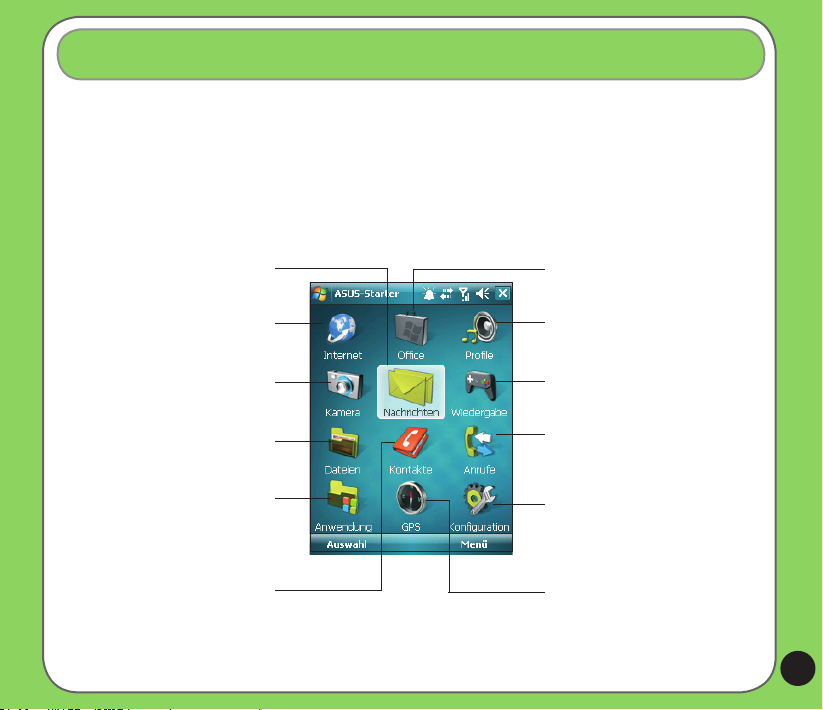
ASUS Launcher
ASUS Launcher ist ein alternatives Programm, mit dem Sie schnell und bequem Anwendungen
starten, Aufgaben ausführen und die Geräteeinstellungen ändern können.
Sie können das Programm starten, indem Sie auf Start > Programme > ASUS Launcher oder
ASUS Launcher in der linken unteren Ecke des Heute-Bildschirms tippen.
Benutzen von ASUS Launcher
Zugriff auf Nachrichtenwerkzeuge
zum Schreiben/Lesen von E-Mails,
MMS oder Textnachrichten.
Zum Starten von Internet Explorer,
Messenger und Windows Live.
Zugriff auf MS Ofce, Aufgaben,
Kalender oder Notizen.
Zum Modizieren Ihres Geräteprols und
kongurieren der Audioeinstellungen.
Zum Starten der Kamera.
Zum Starten des Datei-Explorers,
Bilder & Videos und zum Suchen von
Zum Starten von Anwendungen.
Kontaktliste anzeigen.
Dateien.
Zum Starten von Spielen und
Anwendungen.
Anzeige des Anrufverlaufs, Anrufe
einleiten, Anrufverlauf löschen,
Nachrichten senden und Anruf-Timer
überprüfen/zurücksetzen.
Zugriff auf Untermenüs und Anpassen
der Audio-, persönlichen, Systemund Verbindungs-Einstellungen.
Anzeigen der Geräteinformationen
oder Wiederherstellen der
Standardeinstellungen Ihres Gerätes.
Anzeigen von Elementen der GPSzugehörigen Anwendungen.
9
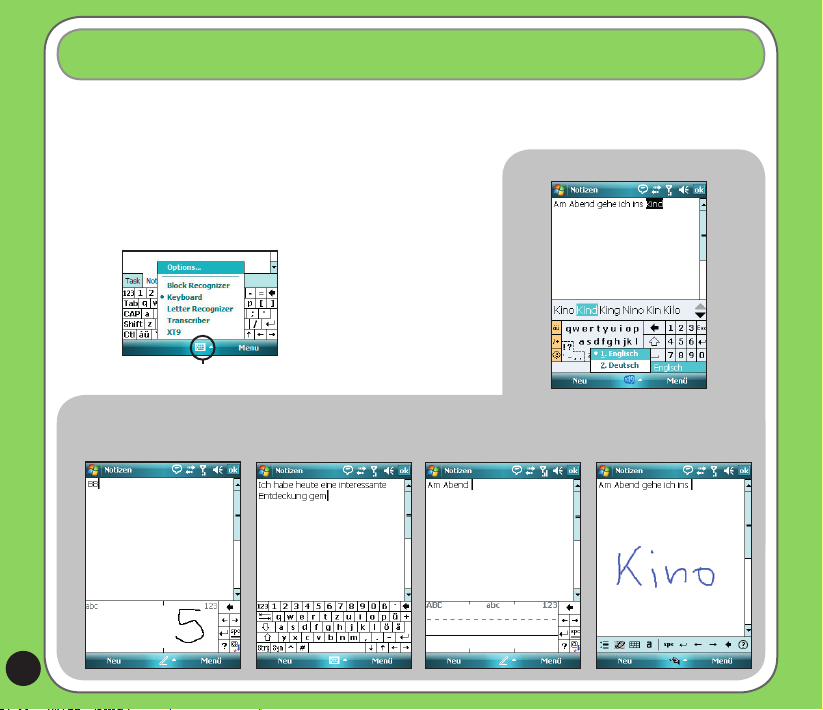
Eingeben von Daten
Verwenden des Eingabefeldes
Das Eingabefeld erlaubt Ihnen eine der verschiedenen
Eingabemethoden: Strichzugerkenner, Tastatur,
Buchstabenerkenner, XT9 und Transcriber.
Tippen Sie auf das Eingabefeld und wählen Sie die
gewünschte Eingabemethode aus.
Eingabefeld-Symbol
Eingabemethoden
Strichzugerkenner
Tastatur
Buchstabenerkenner
XT9
Transcriber
10
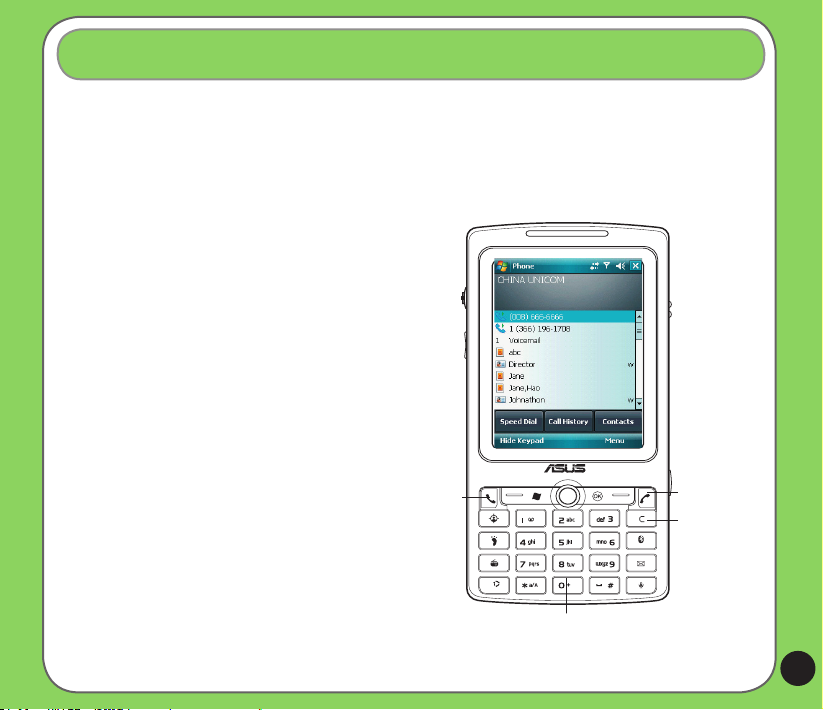
Anrufen
Sie können mit Hilfe des Telefonsteuerfeldes einen Anruf tätigen. Sie können auch direkt über
Kontakte, Anrufverlauf, Kurzwahl und Voice Commander Anrufe tätigen.
Verwenden der alphanumerischen Tasten
So verwenden Sie die alphanumerischen Tasten,
um einen Anruf zu tätigen:
1. Stellen Sie sicher, dass die Tasten des Gerätes
nicht gesperrt sind.
2. Geben Sie die Rufnummer ein und drücken
anschließend die Anruftaste.
Falls Sie eine falsche Nummer eingegeben
haben, drücken Sie die Löschtaste, um
die linke Ziffer zu löschen.
3. Führen Sie das Gespräch, wenn
die Verbindung besteht.
4. Um den Anruf zu beenden, drücken Sie auf die
Beendentaste.
Gewählte
Nummer anrufen
Alphanumerische
Tastatur
Anruf
beenden
Hier drücken,
um das linke
eingegebene
Zeichen zu
löschen
11
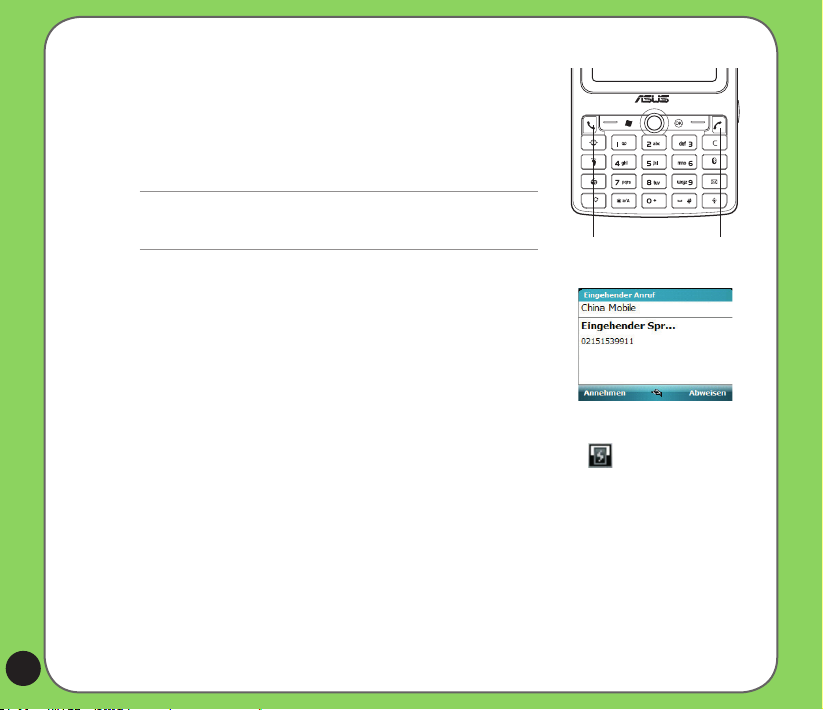
12
Anrufe empfangen
So beantworten Sie einen eingehenden Anruf:
•
Tippen Sie auf Annehmen oder drücken Sie die
Anruftaste, um den Anruf anzunehmen.
•
Tippen Sie auf Abweisen oder drücken Sie die
Beendentaste, um den Anruf abzulehnen.
TIPP:
Halten Sie die Ruftaste gedrückt, um den Empfänger in den
Lautsprechertelefonmodus umzuschalten.
Die folgende Seite erscheint, wenn ein Anruf ankommt:
• Tippen Sie auf
• Tippen Sie auf Abweisen, um den Anruf abzulehnen.
So beenden Sie einen Anruf:
• Tippen Sie auf
Beendentaste, um einen eingehenden oder
ausgehenden Anruf zu beenden.
Annehmen, um den Anruf anzunehmen.
Beenden oder drücken Sie die
Anruftaste Beenden-Taste
ASUS CallFilter verwenden
Nachdem Sie die notwendigen Dateien installiert haben, tippen Sie auf , um das ASUS
CallFilter-Menü aufzurufen. Das Menü ermöglicht Ihnen die Aktiverung der Akzeptieren- oder
Ablehnen-Liste.
Führen Sie eine der folgenden Aktionen im Menü aus:
• Tippen Sie auf Akzeptieren-Liste, um die Akzeptieren-Liste zu aktivieren und
nur Anrufe entgegen zu nehmen, deren Telefonnummer in der Akzeptieren-Liste
eingetragen ist.
• Tippen Sie auf
abzulehnen, deren Telefonnummer in der Ablehnen-Liste eingetragen ist.
• Tippen Sie auf
• Tippen Sie auf
Ablehnen-Liste, um die Ablehnen-Liste zu aktivieren und alle Anrufe
Bearbeiten, um das Fenster für die CallFilter-Funktionen aufzurufen.
Schließen, um ASUS CallFilter zu deaktivieren.
